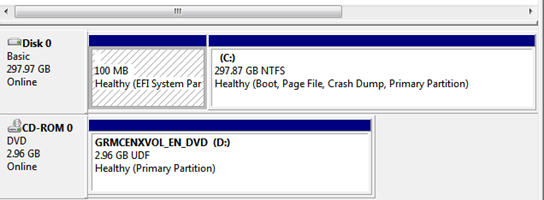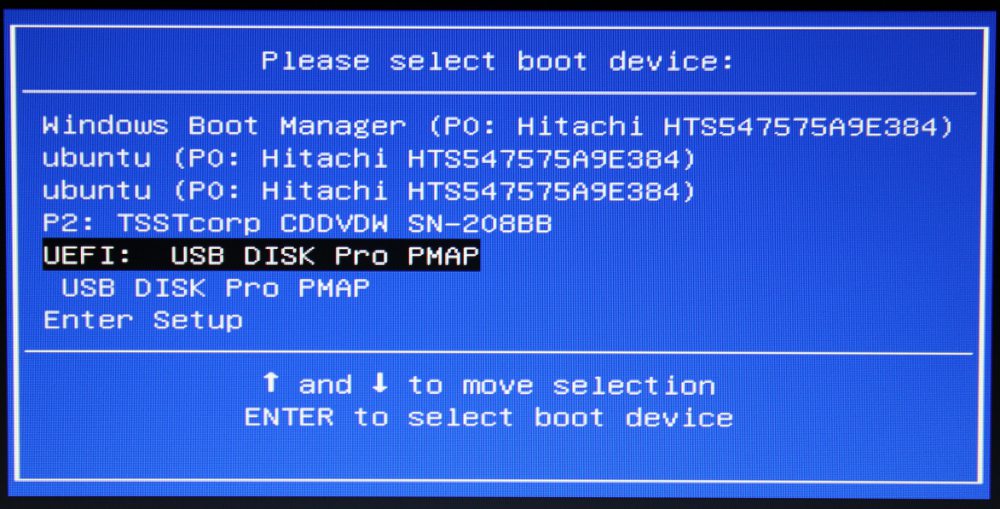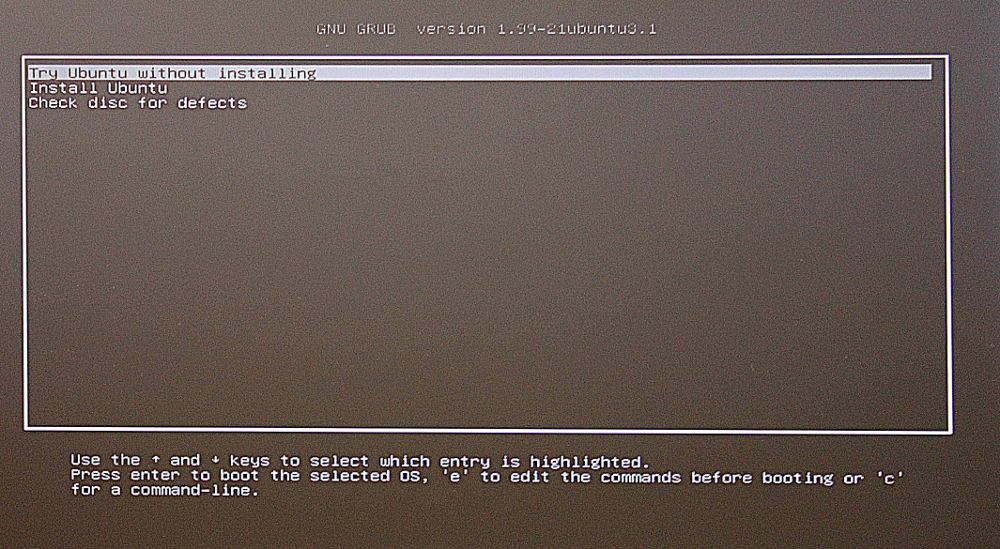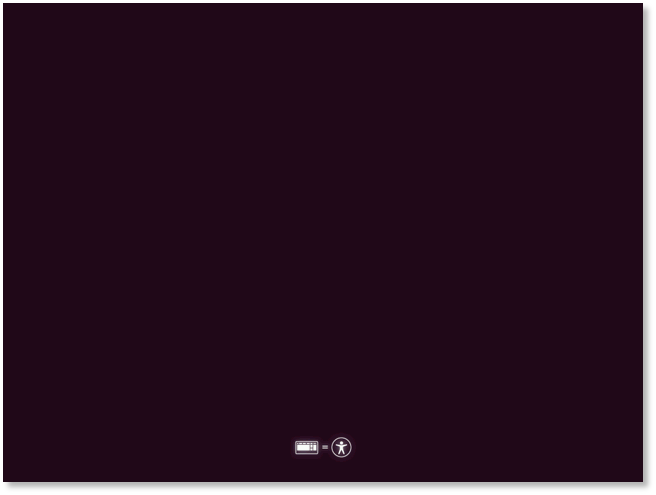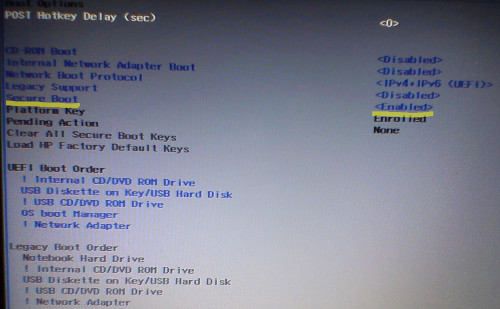|
Dimensione: 512
Commento:
|
Dimensione: 6068
Commento:
|
| Le cancellazioni sono segnalate in questo modo. | Le aggiunte sono segnalate in questo modo. |
| Linea 1: | Linea 1: |
| <<BR>> <<Indice>> <<Informazioni(forum="http://forum.ubuntu-it.org/viewtopic.php?f=46&t=540067"; rilasci="12.10 12.04")>> <<BR>> |
|
| Linea 3: | Linea 8: |
| In questa guida verrà spiegato come installare '''Ubuntu''' su pc con UEFI abilitato. | In questa guida viene spiegato come installare '''Ubuntu''' su pc con [[http://it.wikipedia.org/wiki/UEFI|UEFI]] abilitato. È possibile trovare tale tecnologia nei pc prodotti a partire dal 2010. = Requisiti = Dal manuale in dotazione dovrebbe essere indicato se sul pc è presente la tecnologia '''UEFI''' e se è attivata. È comunque possibile accertarsene accedendo al gestore delle partizioni del sistema '''Windows''' preinstallato. ||<style="border:none; "> <<Immagine(./gestore_dischi.png,450,center)>>||<style="border:none; ">Nell'immagine si nota che la voce '''EFI''' appare sulla prima partizione da 100 MiB in formato FAT 32. Da notare che nella schermata non compare una partizione di 128 MiB riservata a Windows.|| Nel caso l''''UEFI''' non risultasse abilitato o del tutto assente, per l'installazione di Ubuntu è sufficiente utilizzare la procedura [[Installazione/Grafica|standard]]. In caso contrario procedere con i successivi paragrafi. |
| Linea 7: | Linea 20: |
| I pc prodotti a partire dall'anno 2010 possono utilizzare l'UEFI. Per accertarsi che il proprio pc disponga di tale tecnologia o verificare che questa sia abilitata è possibile: | [[DownloadTorrent|Procurarsi]] un CD/DVD live o una live usb di Ubuntu '''64 bit''' (l'unica versione che supporta l'UEFI). |
| Linea 9: | Linea 22: |
| * leggere il manuale del proprio pc | ||<style="border:none; "> <<Immagine(./UEFI.jpg,450,center)>>||<style="border:none; ">Avviare il boot dalla periferica scelta per l'installazione selezionando la riga contenente la periferica di boot e la scritta '''UEFI'''.|| |
| Linea 11: | Linea 24: |
| * verificare dal sistema '''Windows''' preinstallato che l' UEFI sia attivo. | ||<style="border:none; "> <<Immagine(./Grub.jpg,450,center)>>||<style="border:none; ">Se l'operazione precedente è andata a buon fine comparirà la schermata di '''Grub''' con sfondo nero come quella in figura.|| |
| Linea 13: | Linea 26: |
| Per la seconda opzione, accedere al gestore delle partizioni di '''Windows'''. | <<Anchor(standard)>> ||<style="border:none; "> <<Immagine(./install_00_precise.png,450,center)>>||<style="border:none; ">In caso contrario apparirà la classica schermata, occorre quindi riavviare il pc e fare attenzione a selezionare la voce corretta.<<BR>><<BR>>'''Avviare l'installazione da questa schermata comporterebbe un errore nel boot loader, che può comunque essere riparato come indicato nell'apposito [[#bootloader|paragrafo]]'''.|| Selezionando dal menù di '''Grub''' la voce '''Try Ubuntu without installing''' e premendo '''Invio''' verrà avviata la modalità live. Sarà quindi possibile procedere con l'installazione del sistema. = Modalità I = Avviato il gestore dell'installazione di Ubuntu procedere come se fosse una normale [[Installazione/Grafica|installazione]].<<BR>>Se al [[Installazione/Grafica#Partizionamento|partizionamento]] si è selezionato la voce '''Altro''' seguire il successivo paragrafo. = Modalità II = Per un'installazione con partizionamento manuale è indispensabile una partizione '''EFI'''. * A partire da '''Ubuntu 12.04''' è possibile riutilizzare una partizione EFI di Windows 7 assegnando ad essa il punto di montaggio '''/boot/efi''' senza formattare. * Nel caso fosse necessario, attraverso una recente versione di '''Gparted''' è possibile creare una partizione EFI con le seguenti caratteristiche: * '''Punto di montaggio''': /boot/efi * '''Dimensione''': tra i 100 MiB e i 250 MiB * '''Filesyste'''m: FAT32 * '''Altro''': deve trovarsi all'inizio di un disco partizionato in [[http://it.wikipedia.org/wiki/GUID_Partition_Table|GPT]] e deve avere il flag "boot" <<Anchor(bootloader)>> = Riparazione bootloader = Se Ubuntu è stato installato per sbaglio avviando la live nel modo [[#standard|standard]] su un pc avente l'UEFI abilitato, il sistema non si avvierà ed occorrerà riparare il bootloader seguendo i successivi passaggi: 0. Scaricare l'iso di [[http://sourceforge.net/p/ubuntu-secured/home/Home/|Ubuntu-Secure-Remix]] 64 bit. 0. [[Hardware/DispositiviPartizioni/MasterizzareIso|Masterizzare]] il file .iso su un CD o un DVD oppure creare da questo una live usb. 0. Effettuare il boot dal supporto utilizzato precedentemente e avviare '''Boot-Repair'''. 0. Selezionare '''''Advanced options → GRUB location'''''. 0. Selezionare la riga '''Separate /boot/efi partition''' e fare clic sul pulsante '''Applica'''.<<BR>>Nel caso la riga non fosse selezioanbile significa che la partizione EFI è assente. Può essere creata come spiegato nel paragrafo precedente. 0. Riavviare il sistema e rimuovere il supporto utilizzato. Ubuntu ripartirà normalmente. = Come identificare Ubuntu in modalità UEFI = Un'installazione di Ubuntu in modalità UEFI presenta le seguenti caratteristiche: * il file `/etc/fstab` elenca una partizione EFI con punto di montaggio `/boot/efi`; * utilizza il bootloader '''grub-efi''' e non '''grub-pc'''; * digitando in una finestra di [[AmministrazioneSistema/RigaDiComando|terminale]] il comando:{{{ dmesg | grep "EFI v" }}} l'output sarà simile al seguente:{{{ [ 0.000000] EFI v2.31 by American Megatrends }}}In assenza dell'interfaccia UEFI o in caso sia disabilitata, non verrà visualizzato alcun output. = Secure Boot = [[http://en.wikipedia.org/wiki/Unified_Extensible_Firmware_Interface#Secure_boot | Secure Boot]] è una nuova specifica del'UEFI apparsa nel 2012 nei pc con Windows 8 preinstallato. Il supporto di questa specifica ha avuto inizio con '''Ubuntu 12.10''' a 64 bit, ma ancora non è pienamente affidabile, così può essere necesario disabilitarlo per poter avviare '''Ubuntu'''. ||<style="border:none; "> <<Immagine(./Secure_Boot.jpg,450,center)>>||<style="border:none; ">Qui accanto vi è un esempio di schermata di BIOS che mostra che il '''Secure Boot''' è abilitato.|| Per disabilitare o abilitare il '''Secure Boot''', cercare un'opzione simile nel proprio BIOS ed usare la tastiera per cambiare lo stato da Enable a Disable o viceversa. = Ulteriori risorse = * [[https://help.ubuntu.com/community/UEFI | Guida in lingua inglese]] * [[http://doc.ubuntu-fr.org/efi|Guida in lingua francese]] * [[https://help.ubuntu.com/community/Boot-Repair|Guida in inglese Boot-Repair]] ---- CategoryInstallazioneSistema |
Problemi in questa pagina? Segnalali in questa discussione
Introduzione
In questa guida viene spiegato come installare Ubuntu su pc con UEFI abilitato. È possibile trovare tale tecnologia nei pc prodotti a partire dal 2010.
Requisiti
Dal manuale in dotazione dovrebbe essere indicato se sul pc è presente la tecnologia UEFI e se è attivata. È comunque possibile accertarsene accedendo al gestore delle partizioni del sistema Windows preinstallato.
Nell'immagine si nota che la voce EFI appare sulla prima partizione da 100 MiB in formato FAT 32. Da notare che nella schermata non compare una partizione di 128 MiB riservata a Windows. |
Nel caso l'UEFI non risultasse abilitato o del tutto assente, per l'installazione di Ubuntu è sufficiente utilizzare la procedura standard. In caso contrario procedere con i successivi paragrafi.
Preparativi
Procurarsi un CD/DVD live o una live usb di Ubuntu 64 bit (l'unica versione che supporta l'UEFI).
Avviare il boot dalla periferica scelta per l'installazione selezionando la riga contenente la periferica di boot e la scritta UEFI. |
Se l'operazione precedente è andata a buon fine comparirà la schermata di Grub con sfondo nero come quella in figura. |
In caso contrario apparirà la classica schermata, occorre quindi riavviare il pc e fare attenzione a selezionare la voce corretta. |
Selezionando dal menù di Grub la voce Try Ubuntu without installing e premendo Invio verrà avviata la modalità live. Sarà quindi possibile procedere con l'installazione del sistema.
Modalità I
Avviato il gestore dell'installazione di Ubuntu procedere come se fosse una normale installazione.
Se al partizionamento si è selezionato la voce Altro seguire il successivo paragrafo.
Modalità II
Per un'installazione con partizionamento manuale è indispensabile una partizione EFI.
A partire da Ubuntu 12.04 è possibile riutilizzare una partizione EFI di Windows 7 assegnando ad essa il punto di montaggio /boot/efi senza formattare.
Nel caso fosse necessario, attraverso una recente versione di Gparted è possibile creare una partizione EFI con le seguenti caratteristiche:
Punto di montaggio: /boot/efi
Dimensione: tra i 100 MiB e i 250 MiB
Filesystem: FAT32
Altro: deve trovarsi all'inizio di un disco partizionato in GPT e deve avere il flag "boot"
Riparazione bootloader
Se Ubuntu è stato installato per sbaglio avviando la live nel modo standard su un pc avente l'UEFI abilitato, il sistema non si avvierà ed occorrerà riparare il bootloader seguendo i successivi passaggi:
Scaricare l'iso di Ubuntu-Secure-Remix 64 bit.
Masterizzare il file .iso su un CD o un DVD oppure creare da questo una live usb.
Effettuare il boot dal supporto utilizzato precedentemente e avviare Boot-Repair.
Selezionare Advanced options → GRUB location.
Selezionare la riga Separate /boot/efi partition e fare clic sul pulsante Applica.
Nel caso la riga non fosse selezioanbile significa che la partizione EFI è assente. Può essere creata come spiegato nel paragrafo precedente.- Riavviare il sistema e rimuovere il supporto utilizzato. Ubuntu ripartirà normalmente.
Come identificare Ubuntu in modalità UEFI
Un'installazione di Ubuntu in modalità UEFI presenta le seguenti caratteristiche:
il file /etc/fstab elenca una partizione EFI con punto di montaggio /boot/efi;
utilizza il bootloader grub-efi e non grub-pc;
digitando in una finestra di terminale il comando:
dmesg | grep "EFI v"
l'output sarà simile al seguente:
[ 0.000000] EFI v2.31 by American Megatrends
In assenza dell'interfaccia UEFI o in caso sia disabilitata, non verrà visualizzato alcun output.
Secure Boot
Secure Boot è una nuova specifica del'UEFI apparsa nel 2012 nei pc con Windows 8 preinstallato. Il supporto di questa specifica ha avuto inizio con Ubuntu 12.10 a 64 bit, ma ancora non è pienamente affidabile, così può essere necesario disabilitarlo per poter avviare Ubuntu.
Per disabilitare o abilitare il Secure Boot, cercare un'opzione simile nel proprio BIOS ed usare la tastiera per cambiare lo stato da Enable a Disable o viceversa.